
- •Предисловие
- •Содержание
- •1 Знакомство с продуктом и установка программного обеспечения
- •1.1 Обзор STEP 7
- •1.2 Стандартный пакет STEP 7
- •1.3 Что нового содержится в STEP 7 версии 5.3?
- •1.4.1 Инструментальные средства для проектирования
- •1.4.3 Человеко-машинный интерфейс
- •2 Установка
- •2.1 Авторизация
- •2.1.1 Авторизация и права пользователя
- •2.1.2 Установка Automation License Manager
- •2.1.3 Принципы работы лицензионных ключей
- •2.2 Установка STEP 7
- •2.2.1 Процедура установки
- •2.2.2 Настройка интерфейса PG/PC
- •2.3 Удаление STEP 7
- •2.3.1 Удаление STEP 7
- •3 Решение задачи автоматизации
- •3.1 Основная последовательность действий при планировании проекта автоматизации
- •3.2 Деление процесса на задачи и области
- •3.3 Описание отдельных функциональных областей
- •3.4 Список входов, выходов и входов/выходов
- •3.5 Создание диаграмм входов/выходов для моторов
- •3.6 Создание диаграммы входов/выходов для вентилей
- •3.7 Определение требований безопасности
- •3.8 Описание требуемых для оператора устройств отображения и управления
- •3.9 Составление конфигурационной диаграммы
- •4 Основы проектирования структуры программы
- •4.1 Программы в CPU
- •4.2 Блоки в программе пользователя
- •4.2.1 Блоки в программе пользователя
- •4.2.2 Организационные блоки и структура программы
- •4.2.3 Типы блоков
- •4.2.3.1 Организационный блок для циклической обработки программы (OB1)
- •4.2.3.2 Функции (FC)
- •4.2.3.3 Функциональные блоки (FB)
- •4.2.3.4 Экземплярные блоки данных
- •4.2.3.5 Глобальные блоки данных (DB)
- •4.2.3.6 Системные функциональные блоки (SFB) и системные функции (SFC)
- •4.2.4 Организационные блоки для обработки программ, управляемой прерываниями
- •4.2.4.1 Организационные блоки для обработки программ, управляемой прерываниями
- •4.2.4.6 Стартовые организационные блоки (OB100 / OB101 / OB102)
- •4.2.4.7 Фоновый организационный блок (OB90)
- •5 Запуск и функционирование
- •5.1 Запуск STEP 7
- •5.1.1 Запуск STEP 7 со стартовыми параметрами, используемыми по умолчанию
- •5.2 Вызов функций помощи
- •5.3 Объекты и их иерархия
- •5.3.1 Объекты и их иерархия
- •5.1.2 Объект Проект
- •5.1.3 Объект Библиотека
- •5.1.4 Объект Станция
- •5.1.5 Объект Программируемый модуль
- •5.1.6 Объект Программа S7/M7
- •5.1.7 Объект Папка блоков
- •5.1.8 Объект Папка с исходными файлами
- •5.1.9 Программа S7/M7 без станции или CPU
- •5.4 Пользовательский интерфейс и работа пользователя
- •5.4.1 Философия работы с пакетом
- •5.1.10 Компоновка окна
- •5.4.2 Элементы в диалоговых окнах
- •5.1.11 Создание объектов и управление ими
- •5.1.12 Выбор объектов в браузере
- •5.1.13 Память сеанса работы
- •5.1.14 Изменение расположения окон
- •5.1.15 Сохранение и восстановление расположения окон
- •5.5 Управление с клавиатуры
- •5.5.1 Управление с клавиатуры
- •5.5.2 Комбинации клавиш для команд меню
- •5.1.16 Комбинации клавиш для перемещения курсора
- •5.5.3 Комбинации клавиш для выделения текста
- •5.5.4 Комбинации клавиш для обращения к оперативной помощи
- •5.5.5 Комбинации клавиш для переключения между окнами
- •6 Сборка и редактирование проекта
- •6.1 Структура проекта
- •6.2 Сборка проекта
- •6.2.1 Создание проекта
- •6.2.2 Вставка станций
- •6.2.3 Вставка программ S7/M7
- •6.2.4 Редактирование проекта
- •6.2.5 Проверка программных пакетов, использованных в проекте
- •6.3 Управление многоязыковыми текстами
- •6.3.1 Управление многоязыковыми текстами
- •6.3.2 Типы многоязыковых текстов
- •6.3.3 Структура экспортируемого файла
- •6.3.4 Управление пользовательскими текстами, для которых не установлен шрифт языка
- •6.3.5 Оптимизирование исходного текста для перевода
- •6.4 Микрокарта памяти (MMC) как носитель данных
- •6.4.1 Что Вам нужно знать о микрокарте памяти (MMC)
- •6.4.2 Использование ММС как носителя данных
- •6.4.3 Файл карты памяти
- •6.4.4 Хранение данных проекта на микрокартах памяти (MMC)
- •7 Редактирование проекта при помощи различных версий STEP 7
- •7.1 Редактирование Проектов и Библиотек Версии 2
- •7.2 Расширение ведомых DP, которые были созданы с помощью предыдущих версий STEP 7
- •7.3 Редактирование текущих конфигураций с помощью предыдущих версий STEP 7
- •7.4 SIMATIC PC
- •7.5 Отображение модулей, сконфигурированных с помощью поздних версий STEP 7 или Дополнительных пакетов
- •8 Определение символов
- •8.1 Абсолютная и символьная адресация
- •8.2 Глобальные и локальные символы
- •8.3 Отображение глобальных или локальных символов
- •8.4 Установка адресных приоритетов (Символьный/Абсолютный)
- •8.5 Таблица символов для глобальных имен
- •8.5.1 Таблица символов для глобальных имен
- •8.5.2 Структура и компоненты таблицы символов
- •8.5.3 Адреса и типы данных, разрешенные в таблице символов
- •8.5.4 Неполные и неуникальные символы в таблице символов
- •8.6 Ввод глобальных символов
- •8.6.1 Ввод глобальных символов
- •8.6.2 Общие советы по вводу символов
- •8.6.3 Ввод отдельных глобальных символов в диалоговом окне
- •8.6.4 Ввод нескольких глобальных символов в таблицу символов
- •8.6.5 Использование верхнего и нижнего регистров для символов
- •8.6.6 Экспорт и импорт таблиц символов
- •8.6.7 Форматы файлов для импорта и экспорта таблицы символов
- •8.6.8 Области редактирования в таблице символов
- •9 Создание блоков и библиотек
- •9.1 Выбор метода редактирования
- •9.2 Выбор языка программирования
- •9.3 Создание блоков
- •9.4 Работа с библиотеками
- •10 Создание логических блоков
- •10.1 Основы создания логических блоков
- •10.2 Редактирование таблицы описания переменных
- •10.3 Мультиэкземпляры в таблице описания переменных
- •10.4 Общие замечания по редактированию команд и комментариев
- •10.5 Редактирование команд LAD в разделе кодов
- •10.6 Редактирование команд FBD в разделе кодов
- •10.7 Редактирование команд STL в разделе кодов
- •10.8 Корректировка вызовов блока
- •10.9 Сохранение логических блоков
- •11 Создание блоков данных
- •11.1 Основная информация о создании блоков данных
- •11.2 Отображение описания блоков данных
- •11.3 Отображение данных, содержащихся в блоках данных
- •11.4 Редактирование и сохранение блоков данных
- •12 Назначение параметров для блоков данных
- •12.1 Назначение параметров блокам данных
- •12.2 Назначение параметров технологическим функциям
- •13 Создание исходных файлов на STL
- •13.1 Основная информация по программированию исходных файлов на STL
- •13.3 Структура блоков в исходных файлах на STL
- •13.4 Создание исходных файлов STL
- •13.5 Сохранение и компиляция исходных файлов на STL и проверка непротиворечивости
- •13.6 Примеры исходных файлов на STL
- •14 Отображение справочных данных
- •14.1 Отображение справочных данных
- •14.2 Работа со справочными данными
- •15 Метка времени как свойство блока и конфликты меток времени
- •15.1 Проверка совместимости блоков
- •15.2 Метка времени как свойство блока и конфликты меток времени
- •15.3 Метки времени в логических блоках
- •15.4 Метки времени в глобальных блоках данных
- •15.5 Метки времени в экземплярных блоках данных
- •15.6 Метки времени в UDT и блоках данных, полученных из UDT
- •15.7 Исправление интерфейсов в функциях, функциональных блоках или UDT
- •15.8 Предотвращение ошибок при вызове блоков
- •16 Проектирование сообщений
- •16.1 Концепция сообщений
- •16.2 Конфигурирование сообщений для проекта
- •16.3 Конфигурирование сообщений для CPU
- •16.4 Советы для редактирования сообщений
- •16.5 Передача и редактирование текстов связанных с оператором
- •16.6 Перевод и редактирование текстовых библиотек
- •16.7 Передача данных проектирования сообщений в программируемый контроллер
- •16.8 Отображение сообщений CPU и диагностических сообщений, определенных пользователем
- •16.9 Конфигурирование «Отчета о системных ошибках»
- •17 Управление и наблюдение за переменными
- •17.1 Проектирование переменных для управления и наблюдения со стороны оператора
- •17.2 Установление атрибута управления и наблюдения оператором в случае списка команд, контактного плана и функционального плана
- •17.3 Установление атрибутов для управления и наблюдения со стороны оператора через таблицу символов
- •17.4 Изменение атрибутов управления и наблюдения со стороны оператора в случае CFC
- •17.5 Передача данных проектирования интерфейса программируемого контроллера с оператором
- •18 Установление соединения online и настройка CPU
- •18.1 Установление соединения online
- •18.2 Отображение и изменение режима работы
- •18.3 Отображение и установка времени и даты
- •18.4 Обновление версии встроенного ПО
- •19 Загрузка и считывание
- •19.1 Загрузка из PG/PC в программируемый контроллер
- •19.2 Компилирование и Загрузка Нескольких Объектов из PG
- •19.3 Загрузка из программируемого контроллера в PG/PC
- •19.4 Удаление в программируемом контроллере
- •19.5 Сжатие памяти пользователя (RAM)
- •20 Отладка
- •20.1 Введение в тестирование с помощью таблицы переменных
- •20.2 Основная последовательность действий при наблюдении и изменении переменных с помощью таблицы переменных
- •20.3 Редактирование и сохранение таблиц переменных
- •20.4 Ввод переменных в таблицу переменных
- •20.5 Установление связи с CPU
- •20.6 Наблюдение переменных
- •20.7 Изменение переменных
- •20.8 Принудительное присваивание значений переменным
- •21 Тестирование с использованием состояния программы
- •21.1 Отображение состояния программы
- •21.2 Что Вам следует знать о тестировании в пошаговом режиме и о контрольных точках
- •21.3 Что Вам следует знать о режиме HOLD
- •21.4 Программное состояние блоков данных
- •21.5 Настройка отображения для состояния программы
- •21.6 Установка режима для тестирования
- •22 Тестирование с использованием программы моделирования (дополнительный пакет)
- •22.1 Тестирование с использованием программы моделирования (дополнительный пакет)
- •23 Диагностика
- •23.1 Диагностика аппаратных средств и поиск неисправностей
- •23.2 Диагностические символы в представлении online
- •23.3 Диагностика аппаратных средств: Быстрый обзор
- •23.4 Диагностика аппаратных средств: Диагностический обзор
- •23.5 Информация о модулях
- •23.6 Диагностика в состоянии STOP
- •23.7 Проверка времен цикла сканирования во избежание временных ошибок
- •23.8 Поток диагностической информации
- •23.9 Программные средства обработки ошибок
- •24 Печать и архивирование
- •24.1 Печать проектной документации
- •24.2 Архивирование проектов и библиотек
- •25 Работа с программируемыми системами управления M7
- •25.1 Процедура для систем M7
- •25.2 Дополнительное программное обеспечение для программирования M7
- •26 Советы
- •26.1 Смена модулей в Конфигурационной таблице
- •26.2 Проекты с большим количеством сетевых станций
- •26.3 Реорганизация
- •26.4 Как редактировать символы нескольких сетей
- •26.5 Тестирование с таблицей переменных
- •26.6 Изменение переменных с помощью редактора программ
- •26.7 Виртуальная рабочая память
- •A Приложение
- •A.1 Режимы работы
- •A.2 Области памяти CPU S7
- •A.3 Типы данных и типы параметров
- •A.3.1 Введение в типы данных и типы параметров
- •A.3.2 Элементарные типы данных
- •A.3.4 Параметрические типы
- •A.4 Работа с более старыми проектами
- •A.4.1 Преобразование проектов версии 1
- •A.4.2 Преобразование проектов версии 2
- •A.4.3 Замечания к проектам STEP 7 V.2.1 со связью через глобальные данные
- •A.4.4 Ведомые DP при отсутствии или дефектных файлах GSD
- •A.5 Типовые программы
- •A.5.1 Типовые проекты и типовые программы
- •A.5.3 Пример обработки прерываний по времени
- •A.5.4 Пример обработки прерываний с задержкой
- •A.6 Доступ к области данных процесса и области периферийных данных
- •A.6.1 Доступ к области данных процесса
- •A.6.2 Доступ к области периферийных данных
- •A.7 Настройка рабочего режима
- •A.7.1 Настройка рабочего режима
- •A.7.2 Изменение режима и характеристик модулей
- •A.7.3 Обновление фирменной версии (операционной системы) в Модулях и подмодулях Offline
- •A.7.4 Использование функций часов
- •A.7.5 Использование тактовых сигналов и таймеров
- •Указатель
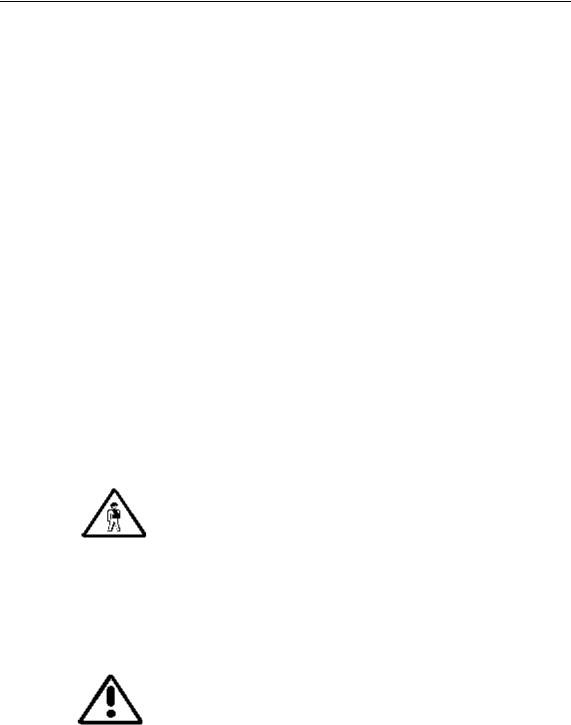
Отладка
Частота запуска
Следующая таблица показывает влияние установленных условий запуска на изменение значений переменных:
|
Частота запуска: один раз |
Частота запуска: каждый цикл |
Изменение |
Активизируется один раз |
Изменение с определенной точкой |
переменных |
Вы можете присвоить значения |
запуска |
|
переменным один раз, независимо от |
Назначая фиксированные значения, |
|
точки запуска. |
Вы можете имитировать |
|
|
определенные ситуации для своей |
|
|
пользовательской программы и |
|
|
использовать это для отладки |
|
|
функций, которые Вы |
|
|
запрограммировали. |
20.8Принудительное присваивание значений переменным
20.8.1Соблюдайте меры безопасности при принудительном задании значений переменных
Остерегайтесь нанесения вреда персоналу и повреждения имущества
Имейте в виду, что при использовании функции принудительного задания значений любое неправильное действие может:
•подвергнуть опасности жизнь или здоровье персонала или
•вызвать повреждение отдельных механизмов или всего оборудования.
20-18 |
Программирование с помощью STEP 7 v5.3 |
A5E00261405-01 |
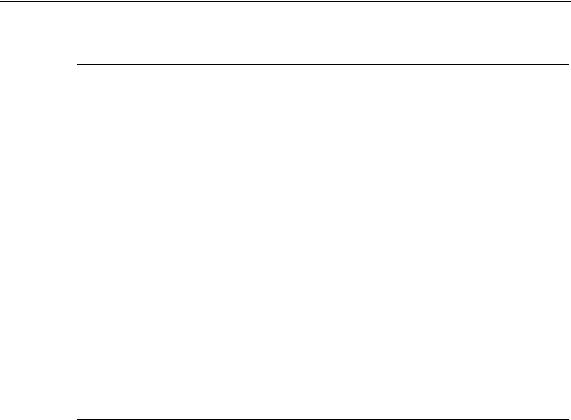
Отладка
!Предостережение
•Перед запуском функции принудительного задания значений Вы должны проверить, что никто не выполняет эту функцию на том же CPU в то же самое время.
•Задание на принудительное присваивание значений может быть удалено или завершено только с помощью команды меню Variable > Stop Forcing [Переменная > Прекратить принудительное задание значений].
Закрытие окна для принудительного задания значений или выход из приложения ”Monitoring and Modifying Variables [Наблюдение и изменение переменных]" не удаляет задание на принудительное присваивание значений.
•Принудительное присваивание значений не может быть отменено
(например, с помощью Edit > Undo [Редактировать > Отменить]).
•Прочтите информацию о различиях между принудительным заданием и изменением значений переменных.
•Если CPU не поддерживает функцию принудительного присваивания значений, то все команды в меню Variable [Переменная], связанные с принудительным заданием значений, деактивированы.
Если деактивирована блокировка выходов с помощью команды меню Variable >
Enable Peripheral Outputs [Переменная > Деблокировать периферийные выходы], то все модули вывода, к которым применена функция принудительного задания значений, выдают свои принудительно заданные значения.
20.8.2Введение в принудительное присваивание значений переменным
Вы можете присвоить отдельным переменным программы пользователя фиксированные значения так, что они не могут быть изменены или переписаны даже пользовательской программой, исполняющейся в CPU. Предпосылкой для этого является то, что CPU поддерживает эту функцию (например, CPU S7-400). Присваивая фиксированные значения переменным, Вы можете установить конкретные ситуации для своей пользовательской программы и использовать это для тестирования запрограммированных функций.
Окно "Force Values [Задать значения принудительно]"
Команды для принудительного задания значений могут быть выбраны только в том случае, если активизировано окно "Force Values [Задать значения принудительно]".
Чтобы отобразить это окно, выберите команду меню [Переменная >
Отобразить принудительное задание значений].
Для CPU Вы должны открыть только одно окно "Force Values [Задать значения принудительно]". В этом окне отображаются переменные вместе с соответствующими принудительно заданными значениями для активного задания принудительных значений.
Программирование с помощью STEP 7 v5.3 |
20-19 |
A5E00261405-01 |
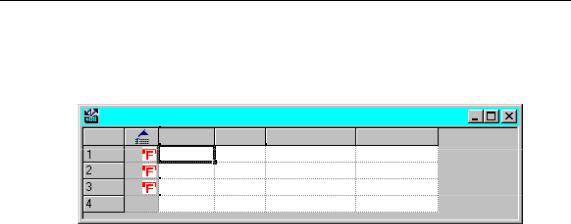
Отладка
Пример окна принудительного задания значений
Force Values : MPI = 3 (direct) ONLINE
Address |
Symbol |
Display Format |
Force Value |
|
IB |
0 |
|
HEX |
B#16#10 |
Q |
0.1 |
|
BOOL |
true |
Q |
1.2 |
|
BOOL |
true |
Имя текущей связи online показано в строке заголовка.
Дата и время, когда задание на принудительное присваивание значений было считано из CPU, показаны в строке состояний.
Когда отсутствуют активные задания на принудительное присваивание значений, окно пусто.
Различные методы отображения переменных в окне "Force Values [Принудительное задание значений]" имеют следующий смысл:
Отображение |
Значение |
Полужирное: |
Переменные, которым уже назначено фиксированное значение в CPU. |
Нормальное: |
Редактируемые переменные. |
Серого цвета: |
Переменные модуля, который отсутствует / не вставлен в стойку |
|
или |
|
Переменные с ошибочным адресом; выводится сообщение об ошибке. |
Использование принудительно назначаемых адресов из таблицы переменных
Если Вы хотите ввести переменную из таблицы переменных, выберите таблицу и требуемую переменную. Затем, вызовите команду меню Variable > Force values для того, чтобы открыть окно принудительно заданных переменных. Переменные будут введены в окно заданных переменных.
Использование задания на принудительное присваивание значений из CPU или создание нового задания
Если окно "Force Values [Принудительное задание значений]" открыто и активно, то выводится еще одно сообщение:
•Если Вы его подтверждаете, то изменения в этом окне переписываются заданием на принудительное присваивание значений, существующим в CPU. Вы можете восстановить предыдущее содержимое окна с помощью команды меню Edit > Undo [Редактировать > Отменить].
•Если Вы его отменяете, то текущее содержимое окна сохраняется. Затем Вы можете сохранить содержимое окна "Force Values [Принудительное задание значений]" в виде таблицы переменных с помощью команды меню Table > Save As [Таблица > Сохранить как...]
или выбрать команду меню Variable > Force [Переменная >
20-20 |
Программирование с помощью STEP 7 v5.3 |
A5E00261405-01 |
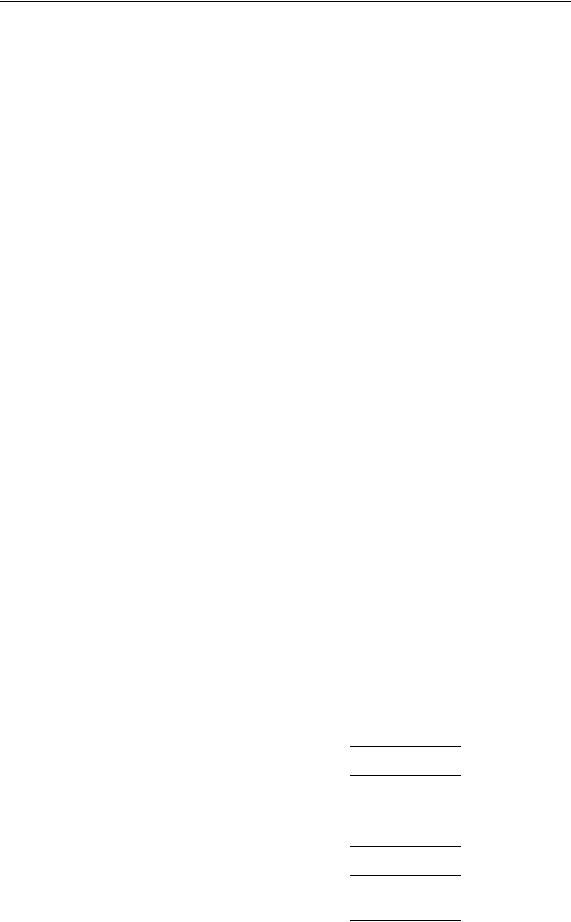
Отладка
Принудительно присвоить]: она записывает текущее содержимое окна в CPU как новое задание на принудительное присваивание значений.
Наблюдение и изменение переменных возможно только в таблице переменных, а не в окне "Force Values [Принудительное задание значений]".
Удаление принудительно задаваемых величин
Вызовите команду меню Variable > Display Force Values для того, чтобы открыть окно принудительно задаваемых значений. Затем, Вы можете вызвать команду меню Variable > Delete Force (Переменная>Удалить) для удаления принудительно заданной величины из выбранного CPU.
Сохранение окна принудительно задаваемых значений
Вы можете сохранить содержимое окна принудительно задаваемых значений в таблице переменных. С помощью команды меню Insert > Variable Table [Вставить > Таблица переменных] Вы можете повторно вставить это сохраненное содержимое в окно принудительно задаваемых значений.
Замечания о символах в окне принудительно задаваемых значений
Символы вводятся в последнее активное окно за исключением случая, если Вы открыли приложение "Monitoring and Modifying Variables [Наблюдение и изменение переменных]" из другого приложения, в котором нет символов.
Если Вы не можете ввести символические имена, то столбец "Symbol [Символ]" остается скрытым. Команда меню Options > Symbol Table [Возможности > Таблица символов] в этом случае деактивирована.
20.8.3Различия между принудительным заданием и изменением значений переменных
Следующая таблица подводит итог различиям между принудительным заданием и изменением значений переменных:
Свойство/ Функция |
Принудительное |
Принудительное |
Изменение |
|
задание у |
задание у |
|
|
S7-400 (включая |
S7-300 (кроме |
|
|
CPU 318-2DP) |
CPU 318-2DP) |
|
Меркеры (M) |
да |
− |
да |
|
|
|
|
Таймеры и счетчики (T, C) |
− |
− |
да |
|
|
|
|
Блоки данных (DB) |
− |
− |
да |
|
|
|
|
Периферийные входы (PIB, PIW, |
да |
− |
− |
PID) |
|
|
|
Периферийные выходы (PQB, |
да |
− |
да |
PQW, PQD) |
|
|
|
Входы и выходы (I, Q) |
да |
да |
да |
|
|
да |
|
Программа пользователя может |
− |
да |
|
переписать измененные/принудительно |
|
|
|
заданные значения |
|
|
|
Программирование с помощью STEP 7 v5.3 |
20-21 |
A5E00261405-01 |
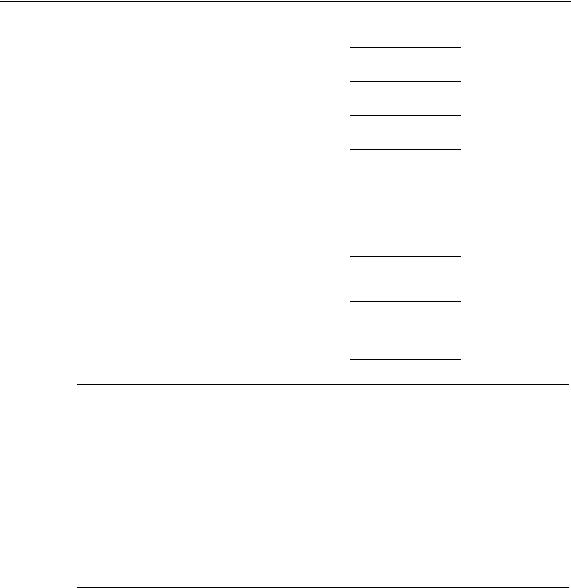
Отладка
Замена принудительно заданного |
да |
да |
− |
|
значения эффективна без прерывания |
|
|
|
|
Переменные сохраняют свои значения |
да |
да |
− |
|
при завершении приложения |
|
|
|
|
Переменные сохраняют свои значения |
да |
да |
− |
|
после обрыва связи с CPU |
|
|
|
|
Адресация ошибок разрешена: |
− |
− |
Последнее |
|
напр. |
IW1 |
|
|
становится |
измененное/принудительно |
|
|
эффективным |
|
|
заданное значение: 1 |
|
|
|
|
IW1 |
|
|
|
измененное/принудительно |
|
|
|
|
|
заданное значение: 0 |
|
|
|
Установка запуска |
всегда |
всегда |
один раз или |
|
|
|
немедленный |
немедленный |
каждый цикл |
|
|
запуск |
запуск |
|
Функция действует только на |
действует на все |
действует на все |
да |
|
переменные в видимой области |
принудительно |
принудительно |
|
|
активного окна |
задаваемые |
задаваемые |
|
|
|
|
значения |
значения |
|
Замечание
•Если периферийные выходы деблокированы с помощью "Enable Peripheral Outputs", то принудительно заданные значения для периферийных выходов, к которым применена функция принудительного задания, становятся эффективными на соответствующих модулях вывода; однако это не относится к функции изменения значений для периферийных выходов.
•В случае принудительного задания значений переменная всегда имеет заданное значение. Это значение считывается при каждом обращении на чтение к программе пользователя. Все формы обращения для записи не действуют.
•При непрерывном изменении обращение на чтение к программе эффективно и остается таким до следующей точки запуска.
20-22 |
Программирование с помощью STEP 7 v5.3 |
A5E00261405-01 |
